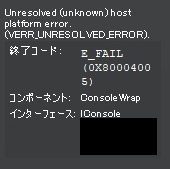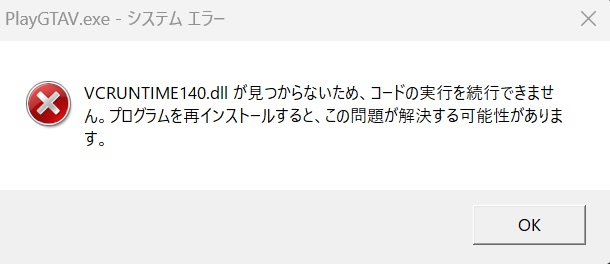Steam版 信長の野望 革新が起動しない事象の解決方法

ソースネクスト版の古いソフトを利用していましたが、どうやらSteam版の信長の野望 革新がWindows10で動作しないという噂を聞きつけて気になったので購入して検証しました。
解決策がいくつか見つかったので記載したいと思います。
目次
検証したソフトウェア
Steam版の信長の野望・革新 with パワーアップキットで検証しました。
アマゾンで信長の野望・革新 with パワーアップキットのオンラインコードが購入できます。
動作検証
Windows11、Windows10共に21H2で、2022/4/10時点の最新版で検証しています。
Steam版の信長の野望 革新では、[起動環境設定] -> [高度な設定] -> [ウィンドウモード]からフルスクリーンかウィンドウか選択が出来ます。
フルスクリーンとウィンドウそれぞれで起動検証してみました。
Windows11
フルスクリーンモード
問題なくスタートメニューが表示されるが、マウスカーソルが表示されない。
これはソフトウェアを再起動したら解消しました。
ウィンドウモード
画面が真っ黒な事象が発生。これはクリックすることで解消します。
それ以外は特に問題無く、スタートメニューまで行けました。
Windows10
フルスクリーンモード
起動しません。
デフォルトがフルスクリーンのため、Windows10を使用している方は、このパターンで問題が発生するんでしょう。
ウィンドウモード
画面が真っ黒な事象が発生。これはクリックすることで解消します。
それ以外は特に問題無く、スタートメニューまで行けました。
解決策
Windows10で起動しない場合の解決策は以下の二つのうち何れかの対応が必要です。
- ウィンドウモードにする
- PCの解像度を信長の野望の解像度に合わせる
ウィンドウモードにする
起動後の初期画面で[起動環境設定] -> [高度な設定] -> [ウィンドウモード]から「ウィンドウ」を選択して[決定]でウィンドウモードにします。
PCの解像度を信長の野望の解像度に合わせる
[起動環境設定] -> [通常の設定] -> [画面モード]で選択されている解像度、例えば「1024x768x32bit texture32bit」であれば、Windowsの解像度を1024×768に変更します。
Windowsの解像度はWindowsの[設定] -> [システム] -> [ディスプレイ] -> [拡大縮小とレイアウト] -> [ディスプレイの解像度]で変更出来ます。
同じ数値に変更してからゲームを起動すると、フルスクリーンモードでプレイが出来ます。
その他
リモートデスクトップ経由でのプレイ不可
Steam版の天下創世はリモートデスクトップ経由でも解像度を合わせればプレイ出来ました。
(信長の野望 天下創世をWindows10, Windows11でプレイの記事で記載)
試しに革新もリモートデスクトップ経由でプレイ出来るか試しましたが、エラーが発生して起動できませんでした。
SteamのRemote Playも試してみましたが、リモートデスクトップの仕組みを利用していると思いますので、同じエラーが発生して起動することは出来ません。
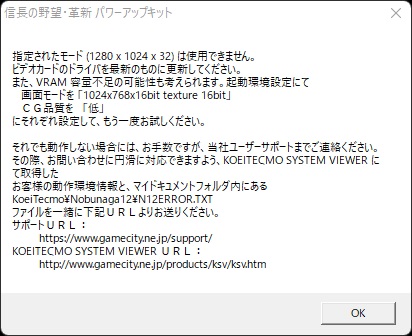
最後に
Windows10のフルスクリーンだけ起動しないという結果になりました。
フルスクリーンモードでやるには、わざわざWindowsの解像度を変更しなければいけないのが手間ですね。
手間をかけてフルスクリーンモードでプレイするか、小さめのウィンドウモードでプレイするかはそれぞれの好みになると思います。
また、画面が真っ黒になるのは良く発生しますので、これは画面クリックで解消してください。
私もシリーズの中で革新が好きなのですが、他の革新好きなプレイヤーの一助になれば幸いです。